Kuidas Netgear WNR1000 ruuterit üles seada ja vilgutada

- 2940
- 932
- Alberto Sauer II
Netgear pakub oma kasutajatele usaldusväärseid ja kvaliteetseid lahendusi võrkudega töötamiseks, samal ajal kui see ei koormaks selle arengut ülemääraste võimaluste massiga. Netgear WNR1000 seade pole erand - see on suurepärane Wi -Fi tugiga ruuter, mis on mõeldud nii koduseks kasutamiseks kui ka kogenud administraatoris. Kasutades värskendatud veebiliidest, pole selle seadme konfigureerimisega mingeid probleeme. Vaatleme üksikasjalikumalt ruuteriga töötamise funktsioone.

Uuendatud veebiliidesega ruuter
Omadused:
- traadita režiim;
- USB -pordid ja IPv6 tugi puuduvad,
- 2,4 GHz;
- kiirus (põhiline) - 100 Mbps;
- Neli LAN -porti.
Selle tootja ruutereid nimetatakse WNDRXXXX -vorminguks ja nüüd on NXXX -i teine osa hakanud neid sümboleid lisama. Niisiis, turul on ruuterid N900, N450, N150. Numbrid on iga konkreetse mudeli ühenduse kiiruse näitajad.

Ühendus
Netgear WNR1000 N150 Rotteri sätted algavad traadiühendusega. Esmalt peate ühendama PC -võrgukaardi seadmega ja kleepima pakkuja kaabli WAN -porti. Nüüd ühendage seade vooluvõrguga ja klõpsake lisamisnuppu.
Teeme kõik manipulatsioonid graafilise liidese kaudu. Sellesse on lihtne sattuda: sisestage brauseriliin: "192.168.1.1 "ja täitke seejärel autentimisväljad (administraator/parool). Standardparameetrid sobivad uute seadmete jaoks. Kui te ei saaks sisse logida, proovige kontrollida ruuteri alumist osa - võib -olla on teavet teie mudeli sisselogimise/passi kohta.
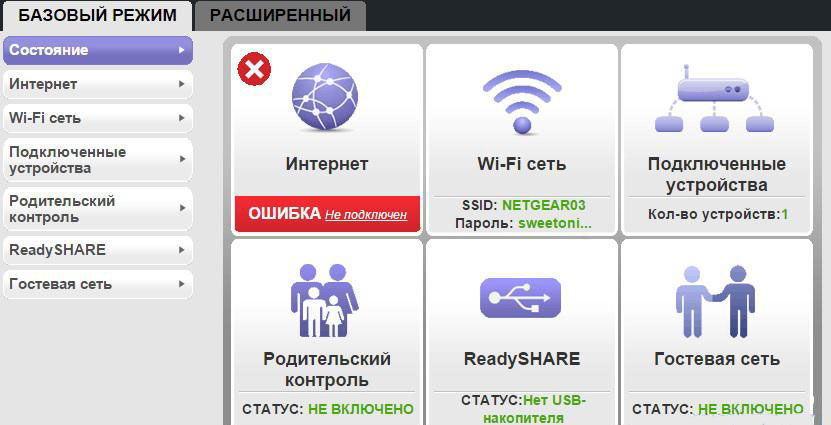
Interneti -seade
Kui võrk töötab DHCP protokollis, peate tegema järgmised toimingud:
- Valige liidese menüüst Interneti -vahekaart;
- Pange lipp "automaatse IP-kleidi" vastas;
- paneb välja PC Mas-Adrise pakkuja (pole alati vajalik);
- vastuvõtu serverid - "automaatne";
- Ülejäänud sätted on parem mitte muutuda.
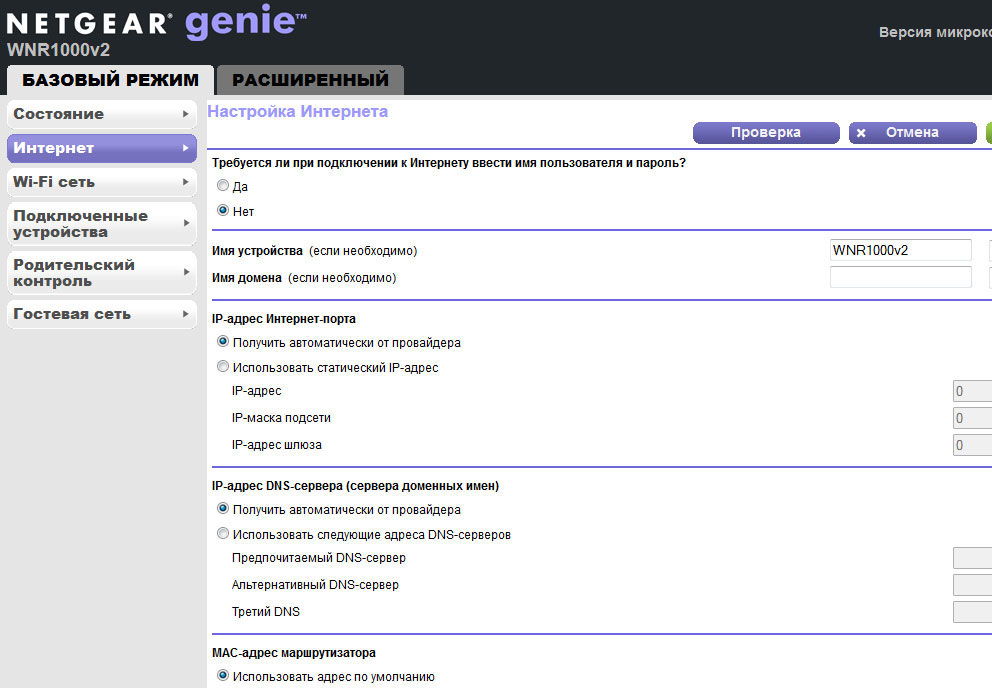
Jääb muutuste säilitamiseks ja ühenduse ootamiseks. Kui olete kõik õigesti teinud, kuvatakse Internet peaaegu kohe.
RRRO-ühendus
See üksus ei tohiks põhjustada erilisi raskusi, kuna seadistus viiakse läbi analoogiaga DHCP protokolliga. Vaja on minna vahekaardile Internet, seejärel valige ülemise märkeruut "Jah" ja välja "Type Type" väljale "PRRO". Järgmisena sisestage pakkuja ettevõtte väljastatud parool ja sisselogimine ning muutke ühenduse režiimi ("alati sisse lülitatud"). Muid seadeid ei pea muutma.
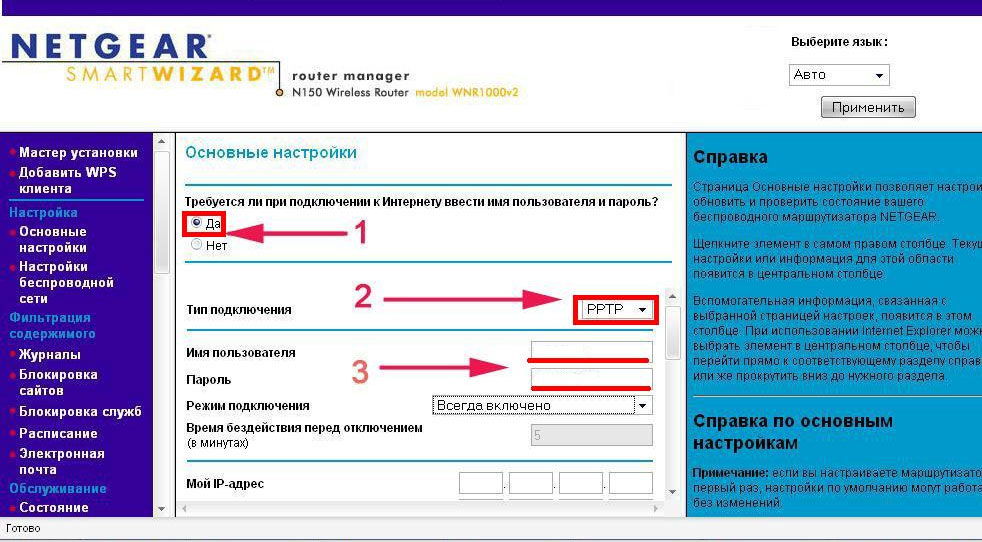
Pärast kõike seda peab ruuter Netgear WNR1000 N150 võrguga ühendama ja alustama täielikku tööd.
Wi-Fi seadistamine
Liideses leiate traadita ühenduse korraga kaks vahekaarti. Vahekaardil Wi-Fi võrgud näete võrguga andmeid ja märgistage lipuga ka punkt "Võrgu sisse lülita" (saatja on sisse lülitatud).
Seaded ise on vahekaardil „Laiendatud” - „Seadistamine” - „Wi -Fi võrgu seadistamine”. Nii et Netgear WNR1000 N150 muutub pääsupunktiks, tehke järgmine:
- Valige piirkond "Venemaa";
- Tule välja SSID -võrgu nimi;
- režiim - vaikimisi;
- kanal - auto;
- Parool/sisselogimine väljal WPA2-PSK.
Salvestage parameetrid - ja nautige võimalust istuda võrgus igast maja vidinast.
Netgear WNR1000 N150 püsivara
Netgear värskendab regulaarselt oma seadmete mikroprotsessoriprogramme, parandades nende jõudlust ja likvideeritud vigu. Ruuteri võimalikult tõhusaks toimimiseks soovitame alla laadida viimase püsivara ettevõtte veebisaidilt. Saate selle liidese kaudu installida: määrake faili tee ja klõpsake nuppu "Värskendus". Seade taaskäivitub paari minutiga, mis on märk püsivara protsessi lõpuleviimisest.
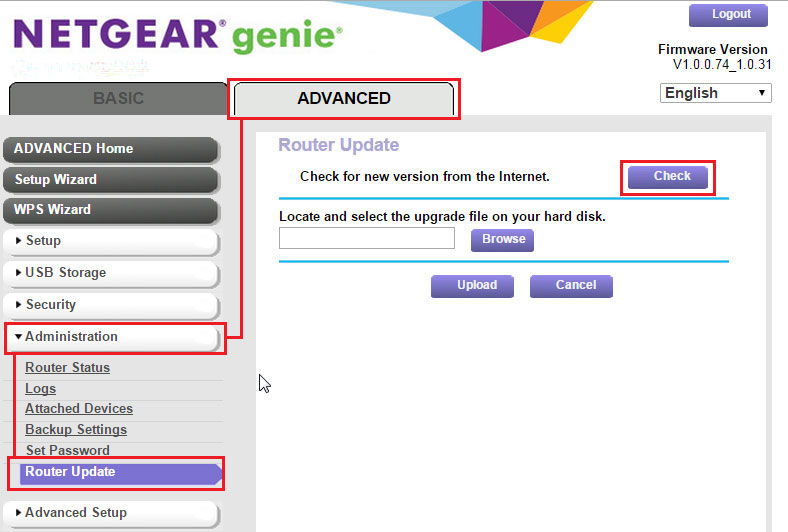
Tulemused
Netgear ruuter tagab hea kiiruse, sellel on traadita moodul, saab võrguga erineva režiimiga ühenduse luua. WNR1000 N150 mudelil on elektri kaitselüliti, meeldiv disain, võimalus juhtumi korral Wi-Fi klahvi välja lülitada. Kui loete ülaltoodud juhiseid hoolikalt hoolikalt, saate ruuteri toimimist mõne minutiga konfigureerida.
- « Kuidas D-Link DAP 1155 ruuterit konfigureerida ja vilgutada
- Kuidas ühendada ja konfigureerida TP-Link TL-WR842ND »

